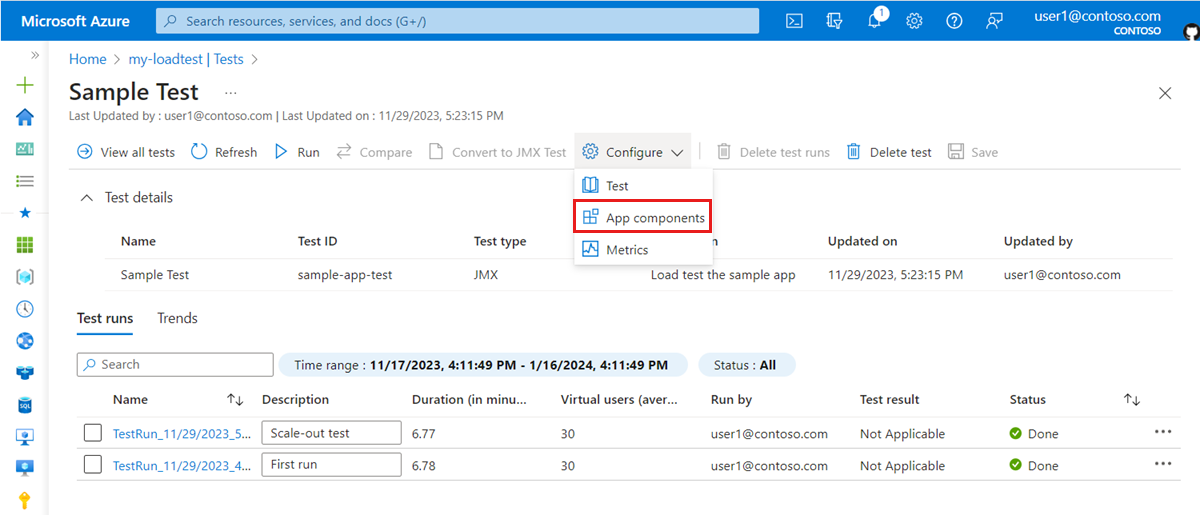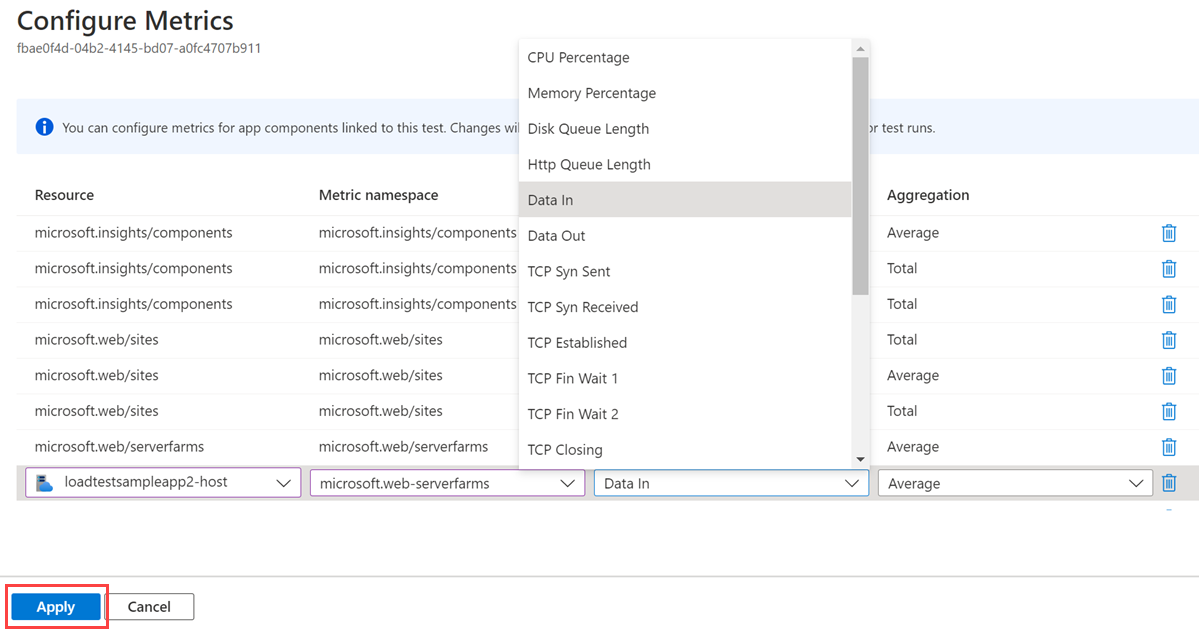Metrische gegevens van toepassingen aan de serverzijde bewaken met behulp van Azure Load Testing
In dit artikel leert u hoe u metrische gegevens van toepassingen aan de serverzijde vastlegt en bewaakt bij het uitvoeren van een belastingstest met Azure Load Testing. Wanneer u een belastingstest uitvoert voor een door Azure gehoste toepassing, verzamelt Azure Load Testing metrische resourcegegevens voor uw toepassingsonderdelen en geeft deze weer in het dashboard voor belastingtests.
Als u metrische gegevens wilt vastleggen tijdens uw belastingtest, werkt u de configuratie van de belastingstest bij en voegt u de Azure-app-onderdelen toe waaruit uw toepassing bestaat. De service selecteert automatisch de meest relevante resourcegegevens voor deze app-onderdelen, afhankelijk van het type onderdeel. U kunt desgewenst de lijst met metrische gegevens aan de serverzijde bijwerken voor elk Azure-onderdeel.
Azure Load Testing kan worden geïntegreerd met Azure Monitor om metrische gegevens van resources aan de serverzijde vast te leggen voor door Azure gehoste toepassingen. Lees meer over welke Azure-resourcetypen Azure Load Testing ondersteunt.
Vereisten
- Een Azure-account met een actief abonnement. Als u geen Azure-abonnement hebt, maakt u een gratis account voordat u begint.
- Een Azure Load Testing-resource. Zie Een belastingstest maken en uitvoeren om een resource voor belastingstests te maken.
Azure-app-onderdelen toevoegen aan een belastingstest
Als u metrische resourcegegevens voor een door Azure gehoste toepassing wilt bewaken, moet u de lijst met Azure-toepassingsonderdelen opgeven in de configuratie van uw belastingtest. Azure Load Testing legt automatisch een set relevante resourcegegevens vast voor elk geselecteerd onderdeel. Tijdens de belastingstest en nadat de test is voltooid, kunt u de metrische gegevens aan de serverzijde bekijken in het dashboard voor belastingstests.
Zie Ondersteunde Azure-resourcetypen voor de lijst met Azure-onderdelen die door Azure Load Testing worden ondersteund.
Gebruik de volgende stappen om de Azure-onderdelen voor uw belastingtest te configureren:
Ga in Azure Portal naar uw Azure Load Testing-resource.
Selecteer in het linkerdeelvenster Tests en selecteer vervolgens uw belastingstest in de lijst.
Selecteer configureren op de pagina met testdetails en selecteer vervolgens App-onderdelen om Azure-resources toe te voegen of te verwijderen die tijdens de belastingtest moeten worden bewaakt.
Schakel op de pagina App-onderdelen configureren de selectievakjes in of uit voor de Azure-resources die u wilt toevoegen of verwijderen en selecteer vervolgens Toepassen.
Wanneer u de belastingtest uitvoert, worden in Azure Load Testing de standaardresourcegegevens weergegeven voor de geselecteerde app-onderdelen in het testdashboard.
U kunt de lijst met metrische resourcegegevens voor elk app-onderdeel op elk gewenst moment wijzigen.
Metrische resourcegegevens configureren voor een belastingstest
Wanneer u app-onderdelen toevoegt aan de configuratie van uw belastingtest, voegt Azure Load Testing de meest relevante metrische resourcegegevens voor deze onderdelen toe. U kunt metrische resourcegegevens toevoegen of verwijderen voor elk van de app-onderdelen in uw belastingstest.
Gebruik de volgende stappen om de lijst met metrische resourcegegevens voor een belastingstest weer te geven en bij te werken:
Selecteer Op de pagina met testdetails de optie Configureren en selecteer vervolgens Metrische gegevens om de specifieke metrische resourcegegevens te selecteren die tijdens de belastingstest moeten worden vastgelegd.
Werk de lijst met metrische gegevens bij die u wilt vastleggen en selecteer Vervolgens Toepassen.
Selecteer Uitvoeren om de belastingstest uit te voeren met de nieuwe configuratie-instellingen.
U ziet dat in het dashboard met testresultaten nu de bijgewerkte metrische gegevens aan de serverzijde worden weergegeven.
Notitie
Wanneer u de configuratie van de belastingstest van een belastingstest bijwerkt, gebruiken alle toekomstige testuitvoeringen de bijgewerkte configuratie. U kunt ook app-onderdelen en metrische gegevens bijwerken op het dashboard voor belastingtests. In dit geval zijn de configuratiewijzigingen alleen van toepassing op de huidige testuitvoering.